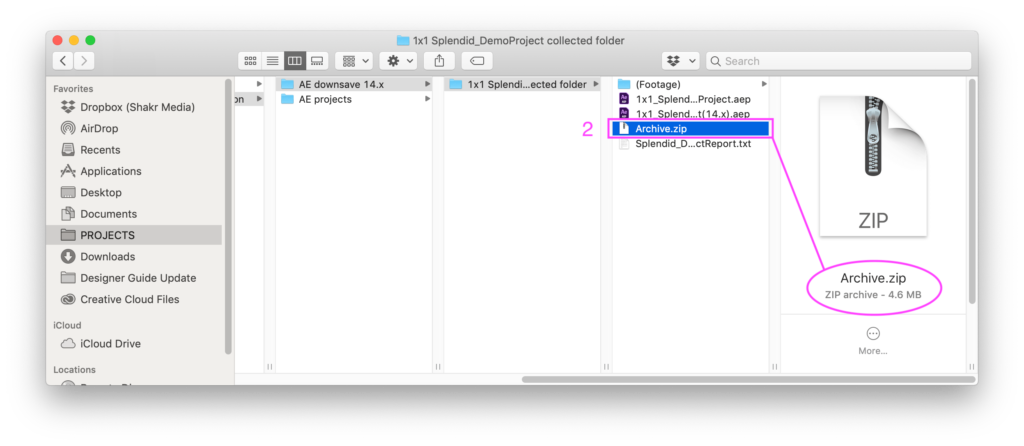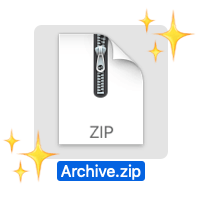After Effectプロジェクトを収集する
[File] – [Dependencies] – [Collect Files…]で新たなプロジェクトファイルとして保存してください。
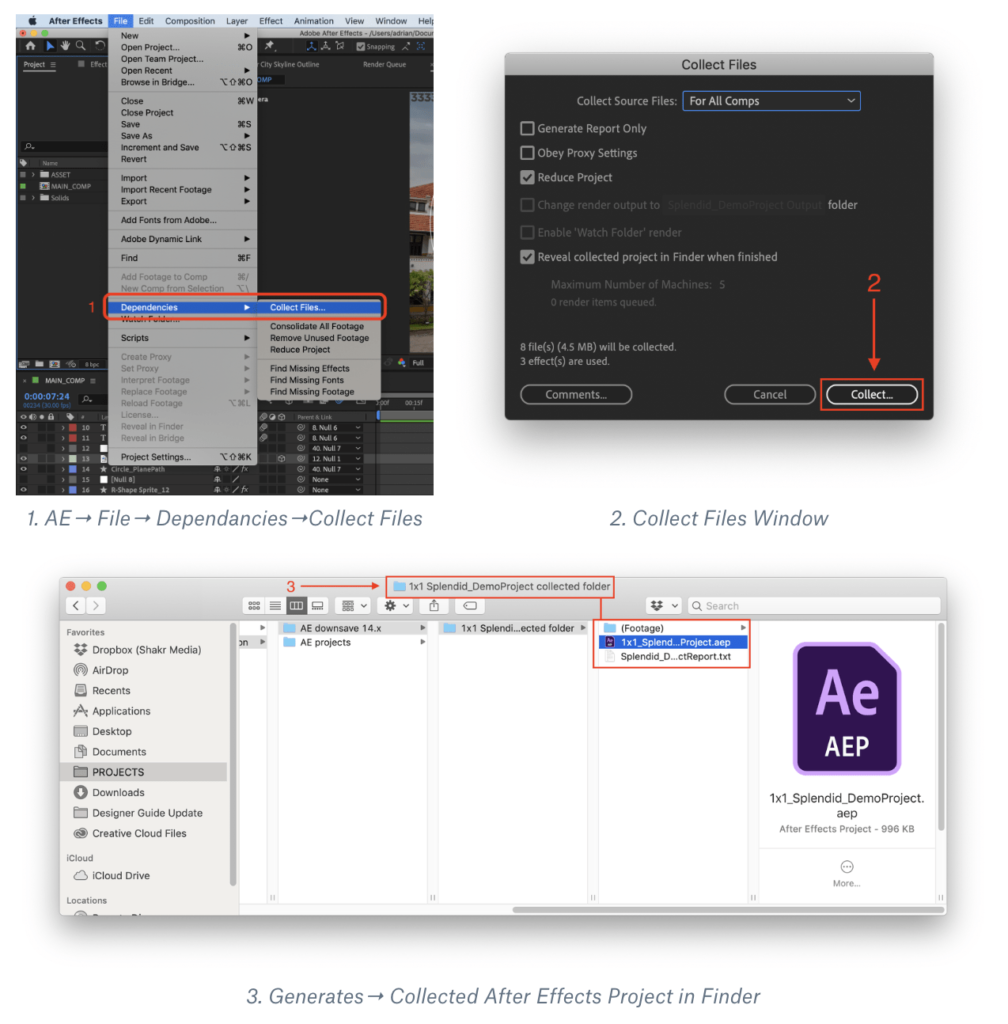
正しく収集されたAfter Effectsプロジェクトはプロジェクト名で作られたフォルダーを生成します。なお、該当フォルダーの中にはReduced .aepファイル、プロジェクトのテキストリポートファイル、テンプレートで使用される全ての素材(画像・動画・ロゴ)などを含めたFootageフォルダーが入っています。
※ご注意ください:
テンプレートを修正する場合、収集されたプロジェクトファイルを開いて修正を行うことができます(修正後、改めて収集する必要はありません)。Footageの連動エラーを発生させないように、新たに生成されたAfter Effectsプロジェクトを使ってください。
Save As (保存する)
すでにCC 2018以上の最新バージョンで作業を行った場合、File > Save As > Save a Copy As CC (14.x)で該当プロジェクトファイルをShakrシステムで使えるバージョンに下げて保存することができます。
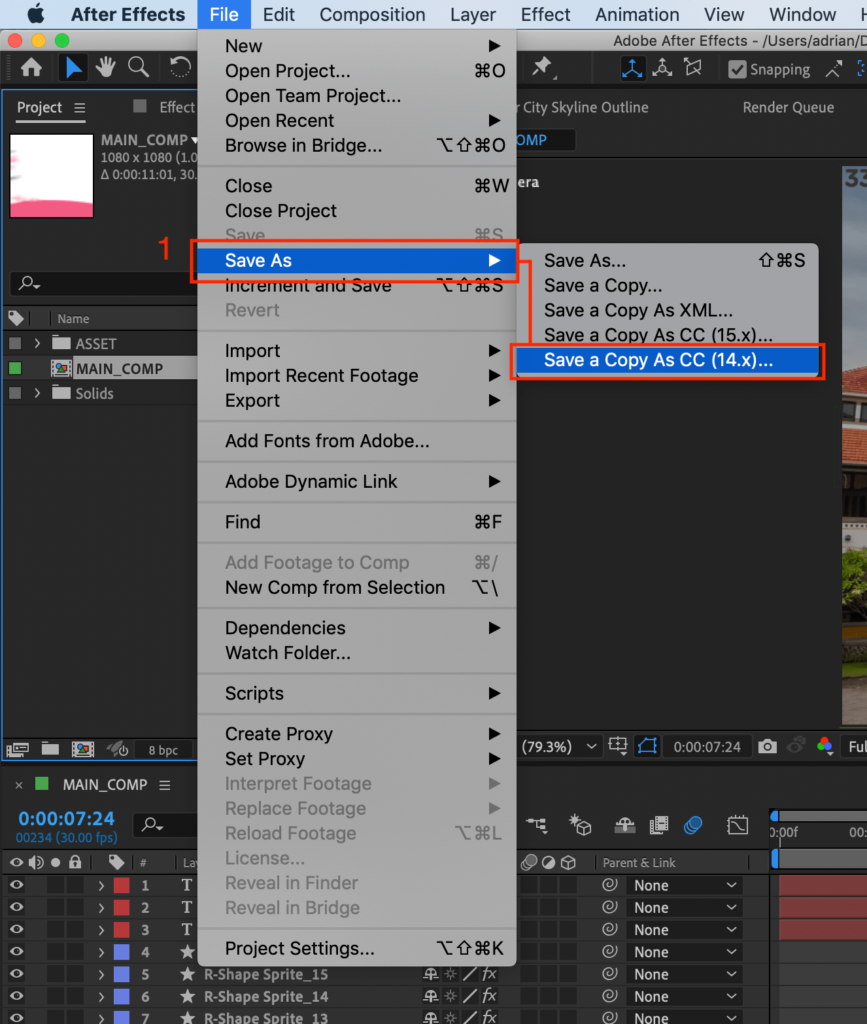
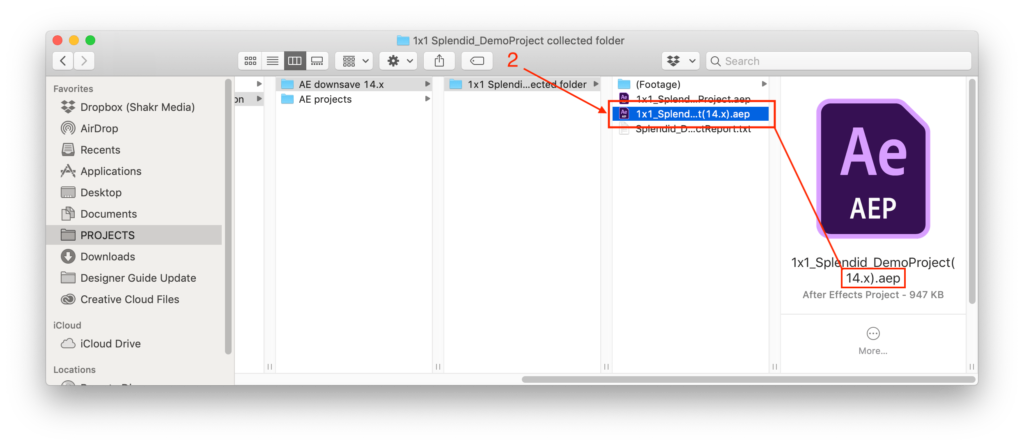
※ご注意ください:
以前のバージョンとして保存する前に、収集されたプロジェクトを改めて開く必要があります。
カスタムフォントを添付する
Shakrが提供しているフォントではない場合、お持ちのOTF・TTF形式のフォントファイルをアップロードフォルダーに入れてください。
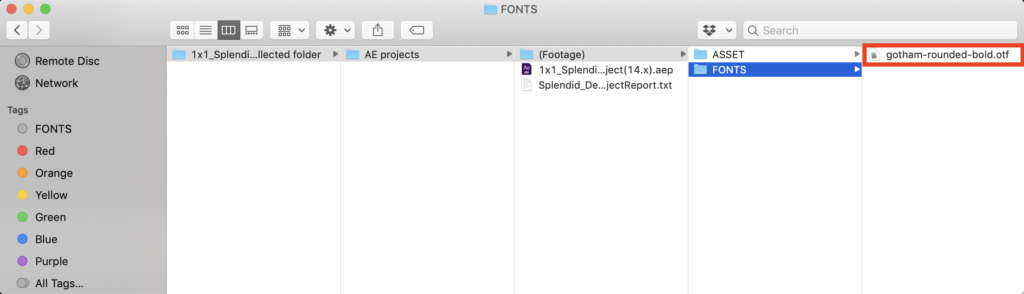
Archive.zipでファイルを圧縮する
プロジェクトファイルとアップロードした素材を「Archive.zip」ファイルで圧縮してください。
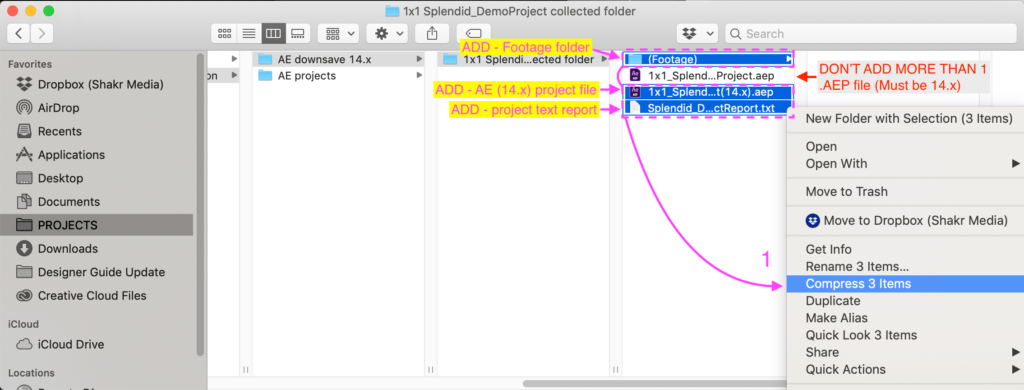
※ご注意ください:
フォルダーには必ず1つのAfter Effectsプロジェクトファイルのみ入れてください。